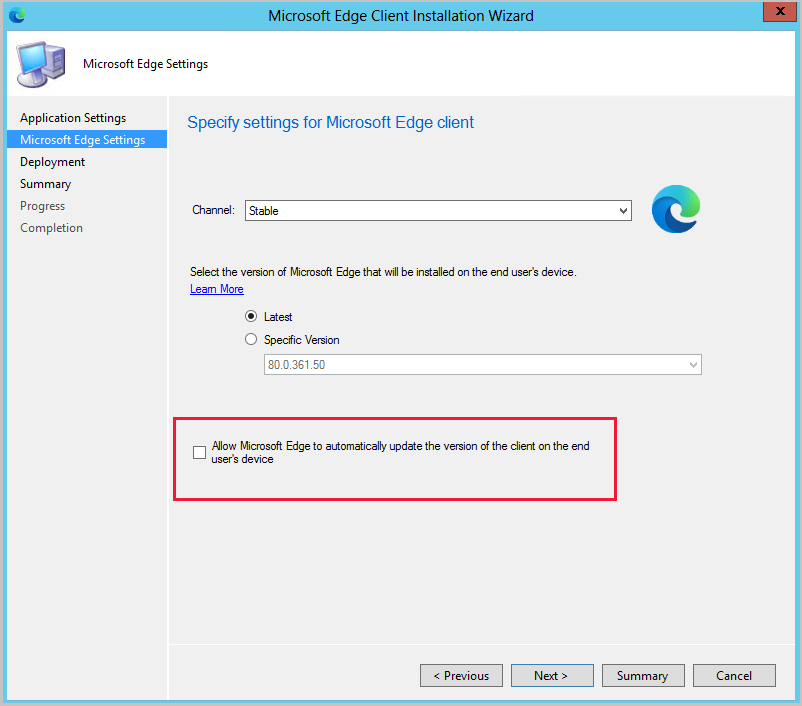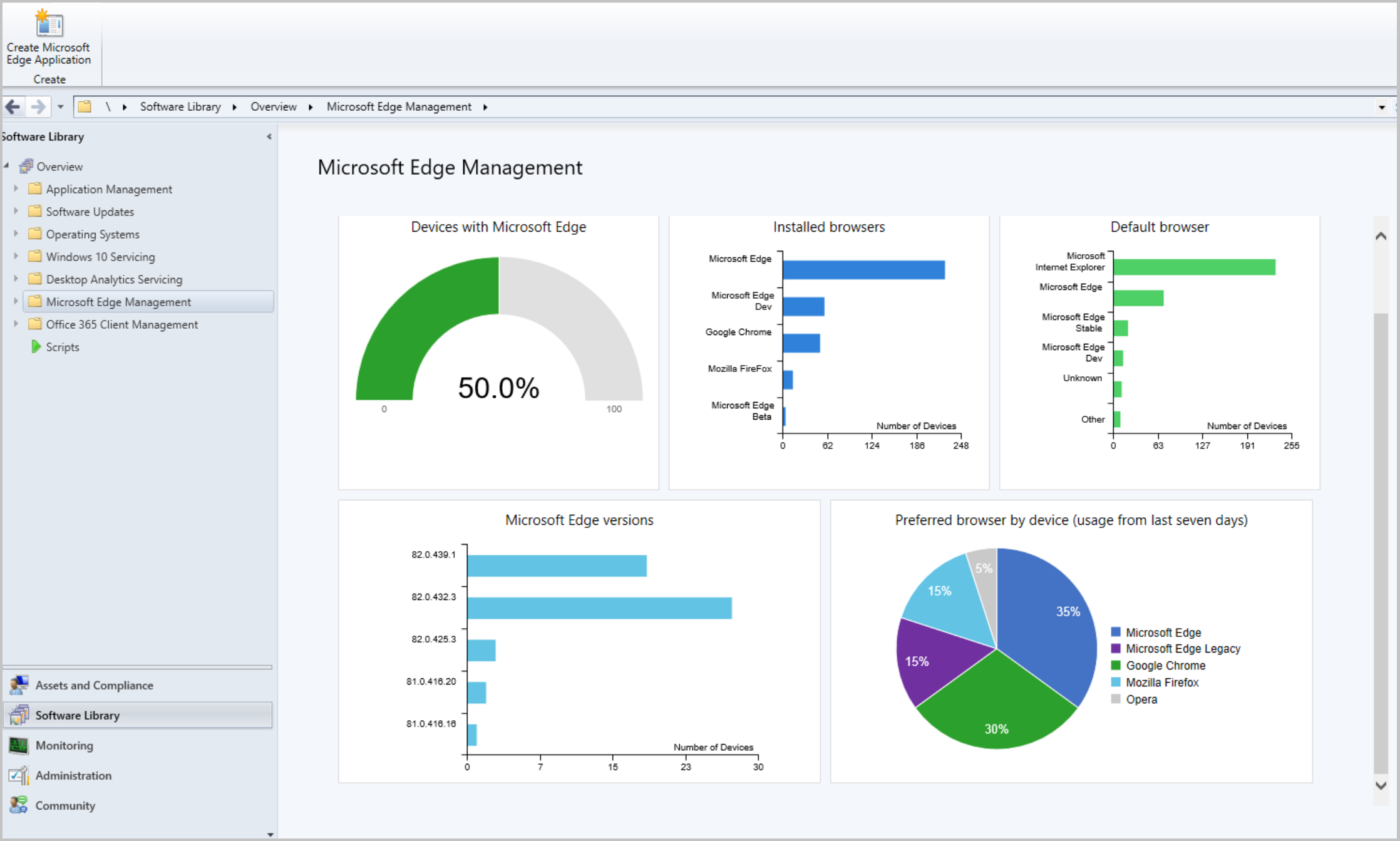Microsoft Edge Management
A következőkre vonatkozik: Configuration Manager (Aktuális ág)
A teljesen új Microsoft Edge készen áll az üzletre. A Microsoft Edge 77-es vagy újabb verzióját telepítheti a felhasználók számára. A kiválasztott Microsoft Edge-build telepítéséhez PowerShell-szkriptet használunk. A szkript emellett kikapcsolja Microsoft Edge automatikus frissítéseit is, így azok kezelhetők Configuration Manager.
A Microsoft Edge bevezetése
A rendszergazdák kiválaszthatják a Béta, a Dev vagy a Stable csatornát, valamint az üzembe helyezendő Microsoft Edge-ügyfél egy verzióját. Minden kiadás tartalmazza az ügyfelek és a közösség tanulságait és fejlesztéseit. További információ: Microsoft Edge kiadási ütemezése.
Az üzembe helyezés előfeltételei
Microsoft Edge-telepítéssel megcélzott ügyfelek esetén:
A PowerShell végrehajtási szabályzata nem állítható Korlátozott értékre.
- A rendszer végrehajtja a PowerShellt a telepítés végrehajtásához.
A Microsoft Edge telepítője, a bérlői csatolás támadásifelület-csökkentési szabálymotorja és a CMPivot jelenleg a Microsoft Code Signing PCA 2011 tanúsítvánnyal van aláírva. Ha a PowerShell végrehajtási szabályzatát AllSigned értékre állítja, meg kell győződnie arról, hogy az eszközök megbíznak az aláíró tanúsítványban. Exportálhatja a tanúsítványt egy olyan számítógépről, amelyre a Configuration Manager-konzolt telepítette. Tekintse meg a tanúsítványt a webhelyen,
"C:\Program Files (x86)\Microsoft Endpoint Manager\AdminConsole\bin\CMPivot.exe"majd exportálja a kódaláíró tanúsítványt a tanúsítvány elérési útjából. Ezután importálja a számítógépMegbízható közzétevők tárolójába felügyelt eszközökön. A folyamatot használhatja a következő blogban, de mindenképpen exportálja a kódaláíró tanúsítványt a tanúsítvány elérési útjából: Tanúsítvány hozzáadása megbízható közzétevőkhöz Intune használatával.
A Configuration Manager-konzolt futtató eszköznek a következő végpontokhoz kell hozzáférnie az Microsoft Edge telepítéséhez:
| Hely | A használata |
|---|---|
https://aka.ms/cmedgeapi |
Információk a Microsoft Edge kiadásairól |
https://edgeupdates.microsoft.com/api/products?view=enterprise |
Információk a Microsoft Edge kiadásairól |
http://dl.delivery.mp.microsoft.com |
A Microsoft Edge-kiadások tartalma |
Microsoft Edge frissítési szabályzatának ellenőrzése
A 2002-es verziótól kezdve létrehozhat egy Microsoft Edge-alkalmazást, amely úgy van beállítva, hogy automatikus frissítéseket fogadjon ahelyett, hogy az automatikus frissítések le vannak tiltva. Ez a módosítás lehetővé teszi, hogy a Microsoft Edge frissítéseit Configuration Manager kezelje, vagy engedélyezze Microsoft Edge automatikus frissítését. Az alkalmazás létrehozásakor válassza az Microsoft Edge engedélyezése az ügyfél verziójának automatikus frissítéséhez a végfelhasználó eszközén a Microsoft Edge Beállítások lapján. Ha korábban Csoportházirend használta ezt a viselkedést, Csoportházirend felülírja a Configuration Manager által a Microsoft Edge telepítése során megadott beállítást. További információ: Microsoft Edge frissítési szabályzatai.
Üzemelő példány létrehozása
Hozzon létre egy Microsoft Edge-alkalmazást a beépített alkalmazásélmény használatával, amely megkönnyíti Microsoft Edge kezelését:
A konzol Szoftverkönyvtár területén található egy új, Microsoft Edge Management nevű csomópont.
Válassza az Microsoft Edge-alkalmazás létrehozása lehetőséget a menüszalagon, vagy kattintson a jobb gombbal a Microsoft Edge Management csomópontra.
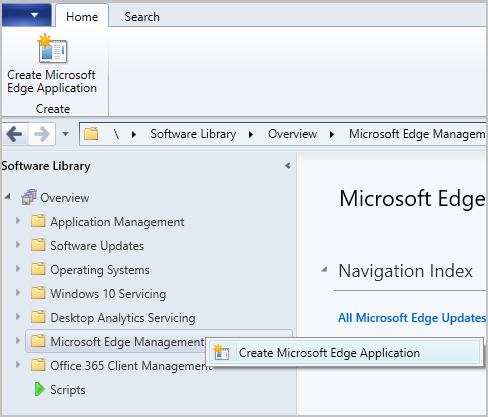
A varázsló Alkalmazásbeállítások lapján adja meg az alkalmazás tartalmának nevét, leírását és helyét. Győződjön meg arról, hogy a megadott tartalomhely mappa üres.
A Microsoft Edge beállításai lapon válassza a következőt:
- Az üzembe helyezendő csatorna
- Az üzembe helyezendő verzió
- Ha azt szeretné, hogy Microsoft Edge automatikusan frissítse az ügyfél verzióját a végfelhasználó eszközén (a 2002-es verzióban hozzáadva)
Az Üzembe helyezés lapon döntse el, hogy üzembe szeretné-e helyezni az alkalmazást. Ha az Igen lehetőséget választja, megadhatja az alkalmazás üzembehelyezési beállításait. Az üzembehelyezési beállításokkal kapcsolatos további információkért lásd: Alkalmazások üzembe helyezése.
Az ügyféleszköz szoftverközpontjában a felhasználó megtekintheti és telepítheti az alkalmazást.
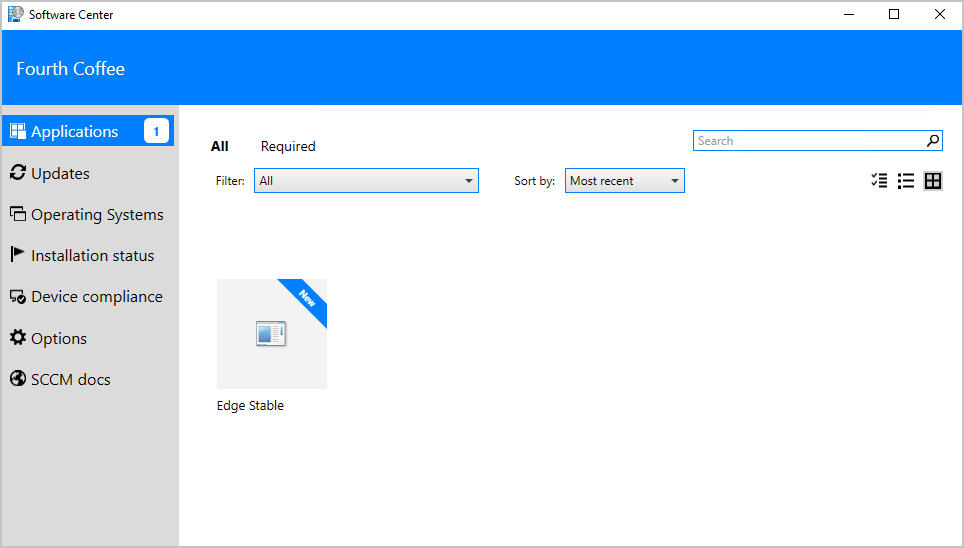
Naplófájlok üzembe helyezéshez
| Hely | Napló | A használata |
|---|---|---|
| Helykiszolgáló | SMSProv.log | Részleteket jelenít meg, ha az alkalmazás vagy az üzembe helyezés létrehozása sikertelen. |
| Változik | PatchDownloader.log | Részletek megjelenítése, ha a tartalom letöltése sikertelen |
| Ügyfél | AppEnforce.log | Telepítési információkat jelenít meg |
Microsoft Edge frissítése
A Minden Microsoft Edge-frissítés csomópont az Microsoft Edge Management alatt található. Ez a csomópont segít az összes Microsoft Edge-csatorna frissítéseinek kezelésében.
A Microsoft Edge frissítéseinek beszerzéséhez győződjön meg arról, hogy a Frissítések besorolás és a szinkronizáláshoz kiválasztott Microsoft Edge-termék van kiválasztva.
A Szoftverkönyvtár munkaterületen bontsa ki Microsoft Edge Management elemet, és kattintson a Minden Microsoft Edge Frissítések csomópontra.
Ha szükséges, a menüszalagon kattintson a Szoftver szinkronizálása Frissítések elemre a szinkronizálás elindításához. További információ: Szoftverfrissítések szinkronizálása.
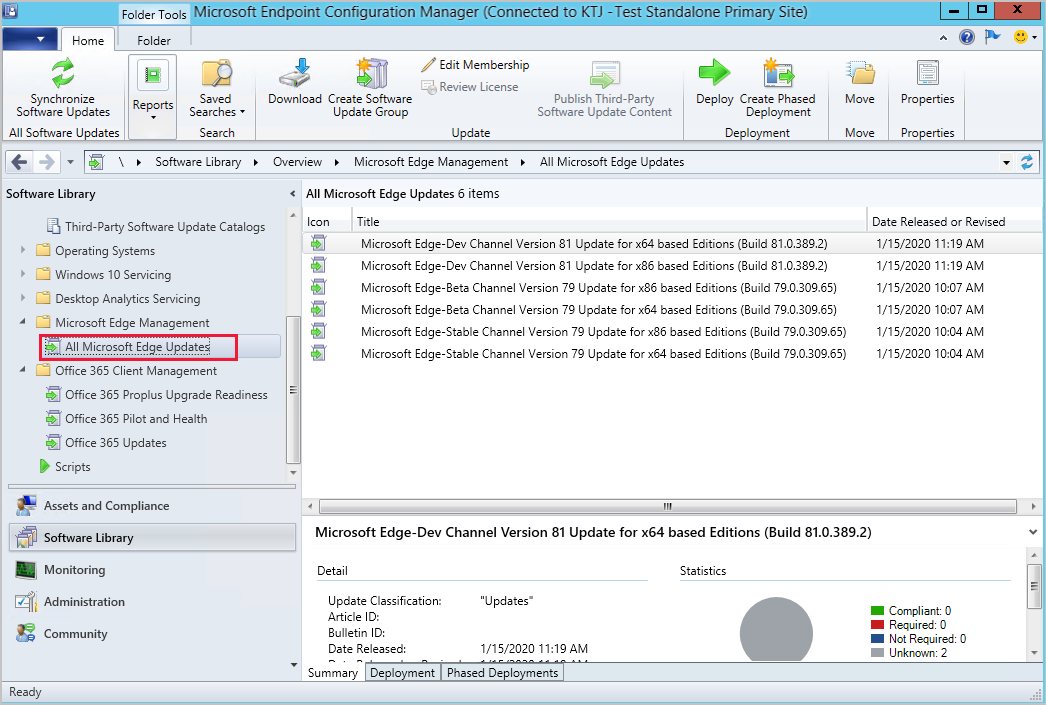
A többi frissítéshez hasonlóan kezelheti és telepítheti Microsoft Edge-frissítéseket, például hozzáadhatja őket az automatikus központi telepítési szabályhoz. A Minden Microsoft Edge Frissítések csomóponton elvégezhető gyakori frissítési feladatok közé tartoznak a következők:
Microsoft Edge Management irányítópult
2002 Configuration Manager-tól kezdve a Microsoft Edge Management irányítópultja betekintést nyújt a Microsoft Edge és más böngészők használatából. Ezen az irányítópulton a következőt teheti:
- Annak megtekintése, hogy hány eszközre van telepítve Microsoft Edge
- Megtudhatja, hány ügyfélen van telepítve a Microsoft Edge különböző verziója.
- Ez a diagram nem tartalmazza a Canary-csatornát.
- A telepített böngészők megtekintése az eszközök között
- Az előnyben részesített böngésző megtekintése eszközönként
- Ez a diagram jelenleg a 2002-es kiadásban üres lesz.
Az irányítópult előfeltételei
Configuration Manager 2203-es vagy újabb verziójához telepíteni kell a WebView2 konzolbővítményt. Ha szükséges, a bővítmény telepítéséhez válassza a konzol jobb felső sarkában található értesítési csengőt.
Engedélyezze a következő tulajdonságokat az alábbi hardverleltárosztályokban az Microsoft Edge Management irányítópulton:
Telepített szoftver – Eszközintelligencia (SMS_InstalledSoftware)
- Szoftverkód
- Terméknév
- Termékverzió
Alapértelmezett böngésző (SMS_DefaultBrowser)
- Böngészőprogram azonosítója
Böngészőhasználat (SMS_BrowserUsage)
- BrowserName
- UsagePercentage
Az irányítópult megtekintése
A Szoftverkönyvtár munkaterületen kattintson Microsoft Edge Management elemre az irányítópult megtekintéséhez. A gráfadatok gyűjteményének módosításához kattintson a Tallózás gombra, és válasszon egy másik gyűjteményt. Alapértelmezés szerint az öt legnagyobb gyűjtemény szerepel a legördülő listában. Ha olyan gyűjteményt választ ki, amely nem szerepel a listában, az újonnan kiválasztott gyűjtemény a legördülő lista legalsó pontjára kerül.
Tipp
Az Configuration Manager Power BI-mintajelentései az Edge állapota nevű jelentést tartalmazzák. Ez a jelentés segíthet az Edge üzembe helyezésének monitorozásában is.
Ismert problémák
Előfordulhat, hogy a hardverleltár feldolgozása sikertelen
Előfordulhat, hogy az eszközök hardverleltárát nem sikerül feldolgozni. Az alábbihoz hasonló hibák a Dataldr.log fájlban láthatók:
Begin transaction: Machine=<machine>
*** [23000][2627][Microsoft][SQL Server Native Client 11.0][SQL Server]Violation of PRIMARY KEY constraint 'BROWSER_USAGE_HIST_PK'. Cannot insert duplicate key in object 'dbo.BROWSER_USAGE_HIST'. The duplicate key value is (XXXX, Y). : dbo.dBROWSER_USAGE_DATA
ERROR - SQL Error in
ERROR - is NOT retyrable.
Rollback transaction: XXXX
Enyhítés: A probléma megoldásához tiltsa le a Böngészőhasználat (SMS_BrowerUsage) hardverleltárosztály gyűjteményét.